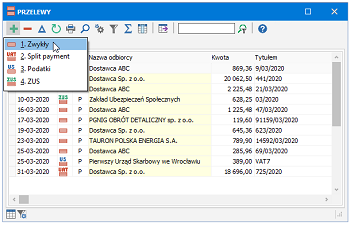Reset2.pl Sp. z o.o.
Logowanie
Nadaj nowe hasło
Jeśli jesteś już klientem to wprowadź swój adres e-mail i potwierdź hasłem. Logowanie umożliwia zakup nowych programów po cenach promocyjnych, rozszerzenie posiadanego oprogramowania, zamówienie abonamentu na aktualizacje oraz konsultacje serwisowe.
Nie masz konta?Zarejestruj się
Instrukcja obsługi R2księga
|
|
1. Klikając w oknie głównym w przycisk 2. Praca na ewidencji środków polega na
wykonaniu 3. W każdej chwili możemy przeprowadzić operacje |
|
|
4. Klikając w oknie głównym w przycisk
|
|
|
5. Rozliczenie kosztów przejazdów samochodami prywatnymi w celach służbowych umożliwia przycisk
6. Rozliczenie kosztów składa się z trzech etapów:
uzupełnienia |
|
|
7. Dostęp do ewidencji dowodów wewnętrznych umożliwia przycisk
|
|
|
8. Ewidencja przelewów bankowych uwidoczniona zostanie po kliknięciu
przycisku 9. Przed wydrukiem |
|

























 wejdziemy do ewidencji środków trwałych.
Przygotowanie środka do użytkowania polega na
wprowadzeniu
wejdziemy do ewidencji środków trwałych.
Przygotowanie środka do użytkowania polega na
wprowadzeniu  do ewidencji,
uzupełnieniu
do ewidencji,
uzupełnieniu  dokumentów zakupu,
przyjęciu
dokumentów zakupu,
przyjęciu  do użytkowania
i utworzeniu
do użytkowania
i utworzeniu  planu amortyzacji.
planu amortyzacji.
 miesięcznych odpisów amortyzacyjnych, wygenerowaniu
miesięcznych odpisów amortyzacyjnych, wygenerowaniu  automatycznego dowodu wewnętrznego oraz wydruku
automatycznego dowodu wewnętrznego oraz wydruku  rocznej tabeli amortyzacyjnej.
rocznej tabeli amortyzacyjnej.
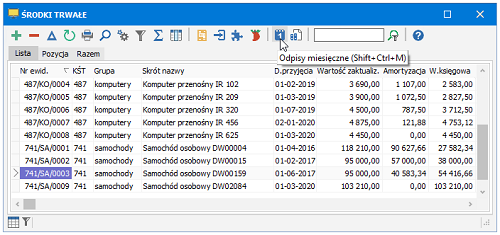
 wejdziemy do ewidencji wyposażenia.
Praca z ewidencją wyposażenia polega na wprowadzeniu
wejdziemy do ewidencji wyposażenia.
Praca z ewidencją wyposażenia polega na wprowadzeniu  w oknie głównym.
Wprowadzamy
w oknie głównym.
Wprowadzamy  ewidencji przejazdów,
wprowadzenia
ewidencji przejazdów,
wprowadzenia  rachunków związanych z kosztami użytkowania
oraz właściwego rozliczenia kosztów
rachunków związanych z kosztami użytkowania
oraz właściwego rozliczenia kosztów  przebiegu
i utworzenia
przebiegu
i utworzenia  dowodu wewnętrznego.
dowodu wewnętrznego.
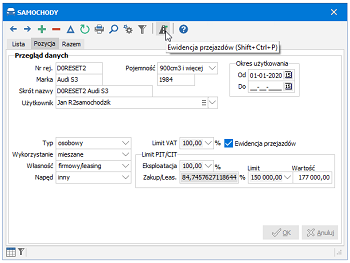
 w głównym oknie.
Program umożliwia
w głównym oknie.
Program umożliwia